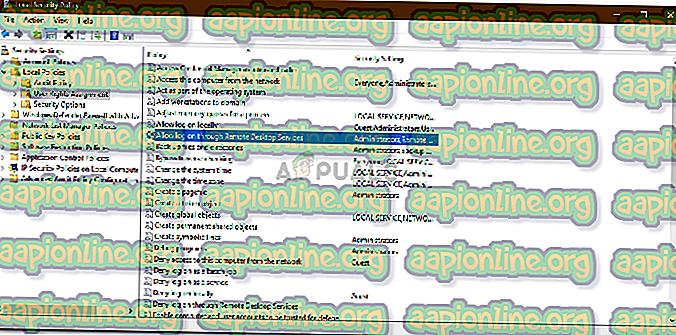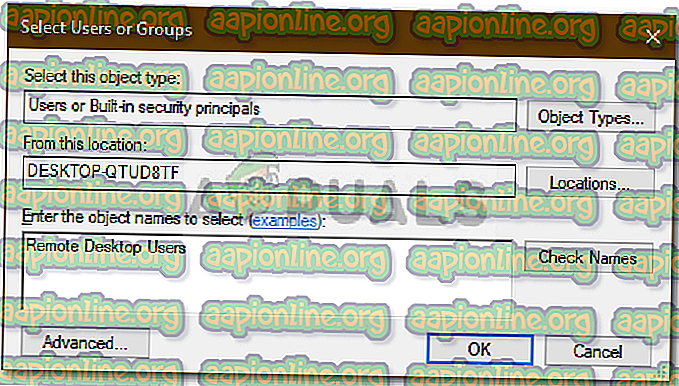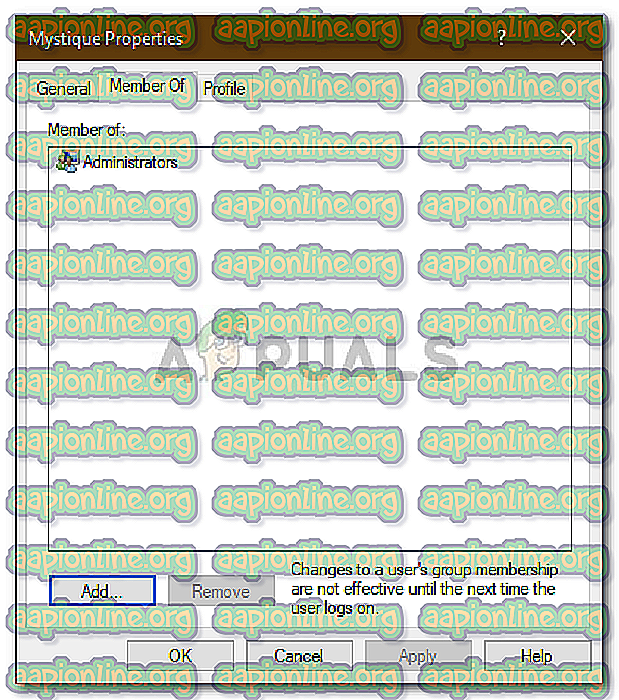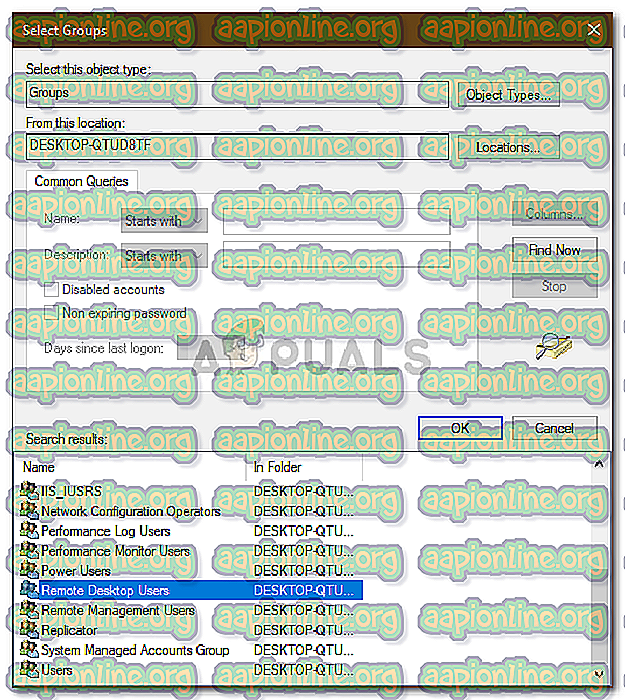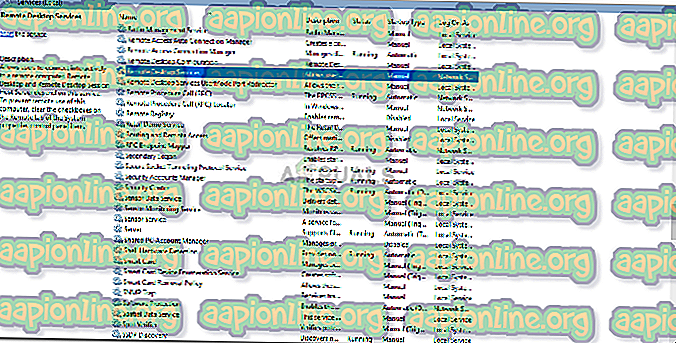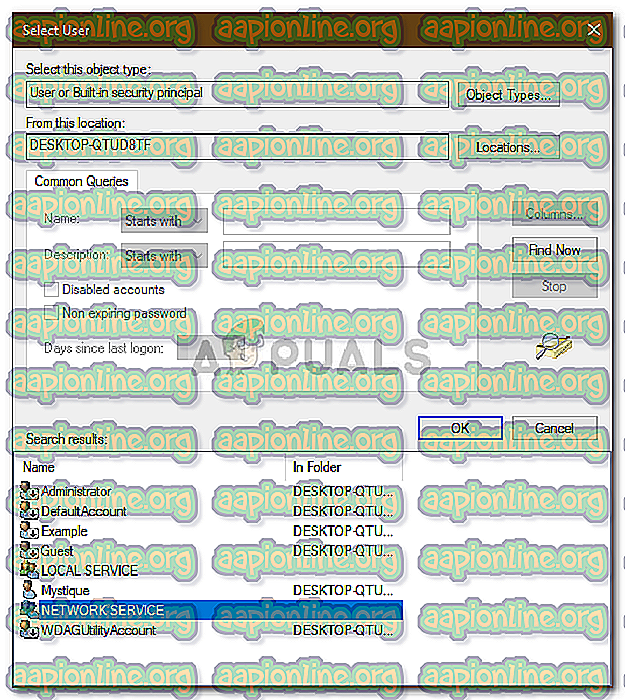Pataisymas: ryšys buvo atmestas, nes vartotojo abonementas nėra įgaliotas nuotoliniam prisijungimui
Klaida „ Ryšys buvo atmestas, nes vartotojo abonementas nėra įgaliotas prisijungti nuotoliniu būdu “ paprastai įvyksta, kai vartotojo abonementas, kurį naudojate nuotoliniam prisijungimui prie tikslinės sistemos, neturi pakankamai teisių. Ši klaida buvo padaryta ir daugeliui vartotojų praeityje ir panašu, kad „Windows 10“ nėra išimtis. Bandydami užmegzti ryšį, vartotojai pranešė, kad jie yra paraginti minėtu klaidos pranešimu.

Nuotolinis darbalaukis gali būti naudojamas įvairiems dalykams, tokiems kaip tikslinės sistemos klaidų šalinimas, ir tt, tačiau pati funkcija turi nemažai klaidų. Norėdami apeiti šią problemą, galite vadovautis toliau pateiktais sprendimais.
Kas lemia klaidą „Ryšys buvo atmestas, nes vartotojo abonementui nėra suteikta prieiga prie nuotolinio prisijungimo“ sistemoje „Windows 10“?
Klaidos priežastis yra pačiame klaidos pranešime, tai yra -
- Nepakankami leidimai: Klaida pasirodo, kai jūsų vartotojo abonemente nėra pakankamai leidimų užmegzti ryšį su tiksliniu pagrindiniu kompiuteriu.
- RD paslauga: kai kuriais atvejais problema taip pat gali kilti, jei nuotolinio darbalaukio tarnyboje yra neteisingai sukonfigūruotas prisijungimo vartotojas.
Tai pasakius, galite pašalinti šią klaidą taikydami šiuos apeiti būdus. Įdiekite duotus sprendimus būtinai naudokite administratoriaus abonementą.
1 sprendimas: naujos saugos grupės sukūrimas
Norėdami išspręsti problemą, galbūt norėsite sukurti naują saugos grupę, kurios nariai turėtų galią užmegzti nuotolinio darbalaukio ryšį. Štai kaip tai padaryti:
- Paspauskite „ Windows“ klavišą + R, kad atidarytumėte „ Vykdyti“ .
- Įveskite ' secpol.msc ' ir paspauskite Enter.
- Eikite į Vietos politika> Vartotojo teisių priskyrimas .
- Politikos sąraše raskite Leisti prisijungti naudodamiesi nuotolinio darbalaukio paslaugomis ir du kartus spustelėkite jį.
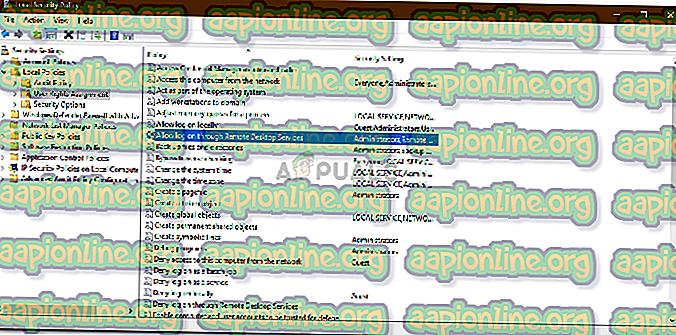
- Jei administratorių grupėje nėra nuotolinio darbalaukio vartotojų grupės, vykdykite toliau pateiktas instrukcijas. Jei tokį jau turite, pereikite prie kito sprendimo.
- Spustelėkite Pridėti vartotoją arba grupę ir įveskite nuotolinio darbalaukio vartotojus laukelyje „ Įveskite norimus pasirinkti objektų pavadinimus “.
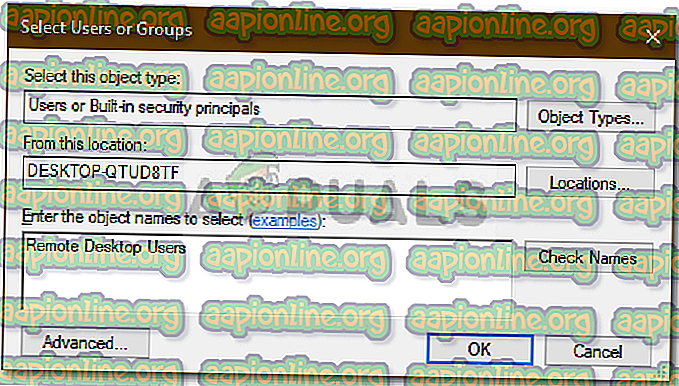
- Paspauskite gerai.
- Iš naujo paleiskite sistemą, kad ji įsigaliotų, arba galite tiesiog įvesti šią komandą padidintoje komandų eilutėje:
gpupdate / jėga

2 sprendimas: suteikite prieigą prie savo vartotojo abonemento
Kai kuriais atvejais, jei vartotojo abonementas, kurį naudojate nuotoliniam ryšiui užmegzti, nėra Nuotolinio darbalaukio vartotojų grupė, jums bus pasiūlyta minėta klaida. Tokiu atveju turėsite jį pridėti prie nuotolinio darbalaukio vartotojų grupės. Štai kaip tai padaryti:
- Paspauskite Winkey + R, kad atidarytumėte „ Run“ .
- Įveskite lusrmgr.msc ir paspauskite Enter .
- Spustelėkite Vartotojai, tada dukart spustelėkite savo vartotojo abonementą.
- Perjungti į skirtuką Narys .
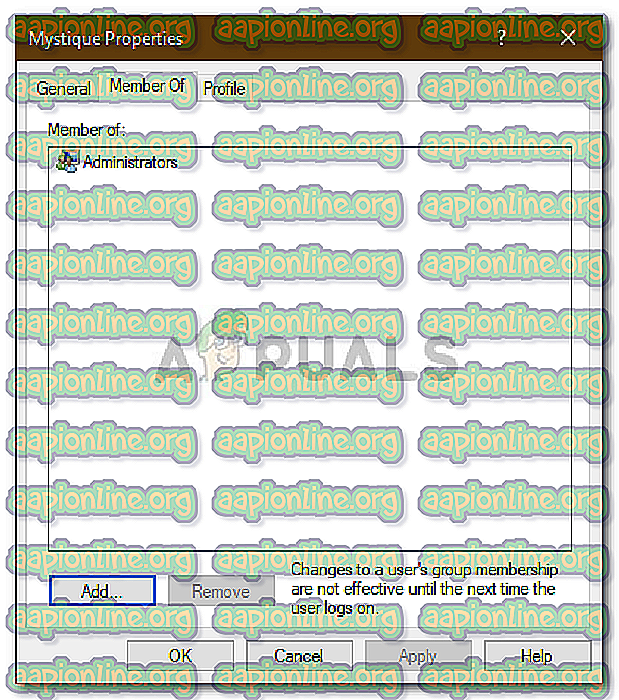
- Jei administratorių grupėje nėra nuotolinio darbalaukio vartotojų grupės, spustelėkite Pridėti .
- Pasirinkite Išplėstinis ir spustelėkite Rasti dabar .
- Sąraše dukart spustelėkite Nuotolinio darbalaukio vartotojai, tada spustelėkite Gerai .
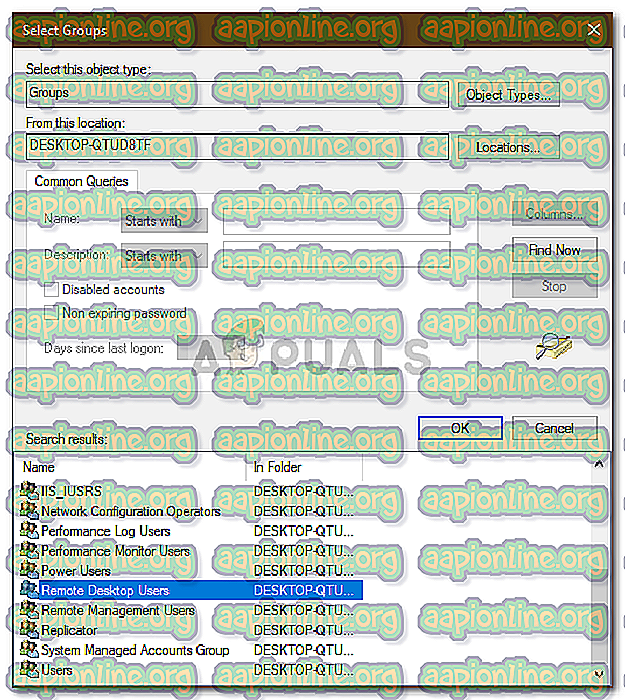
- Dabar jūsų vartotojo abonementas yra Nuotolinio darbalaukio vartotojo grupės narys.
- Pabandykite užmegzti ryšį dabar.
3 sprendimas: Nuotolinio darbalaukio tarnybos prisijungimo vartotojo tikrinimas
Jei nuotolinio darbalaukio tarnyba naudojasi vietinėmis paslaugomis, o ne tinklo tarnyba kaip prisijungimo vartotojas, tai taip pat gali sukelti problemą. Tai galite išspręsti pakeisdami į tinklo paslaugą. Štai kaip tai padaryti:
- Paspauskite „ Windows“ klavišą + R, kad atidarytumėte „ Vykdyti“ .
- Įveskite ' services.msc ' ir paspauskite Enter .
- Suraskite nuotolinio darbalaukio paslaugą ir dukart spustelėkite ją.
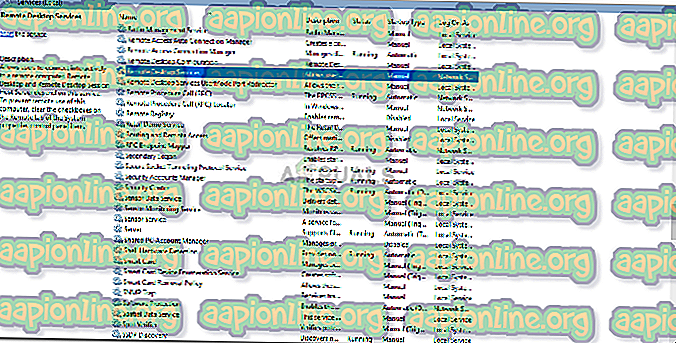
- Perjunkite į skirtuką Prisijungti .
- Jei pasirinkta Vietinių paslaugų paskyra, turėsite ją pakeisti. Spustelėkite Naršyti .
- Pasirinkite Išplėstinis ir spustelėkite Rasti dabar .
- Sąraše dukart spustelėkite Tinklo paslauga, tada spustelėkite Gerai .
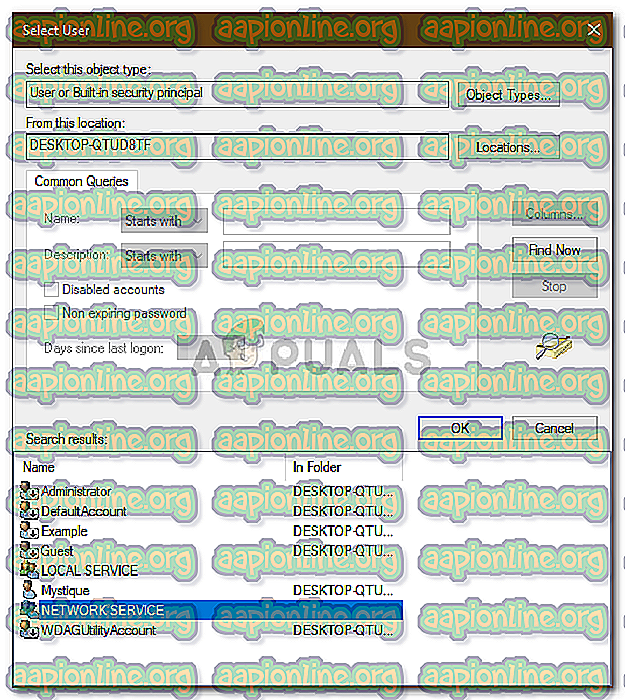
- Paleiskite paslaugą iš naujo, dešiniuoju pelės mygtuku spustelėdami paslaugą ir pasirinkdami Paleisti iš naujo .